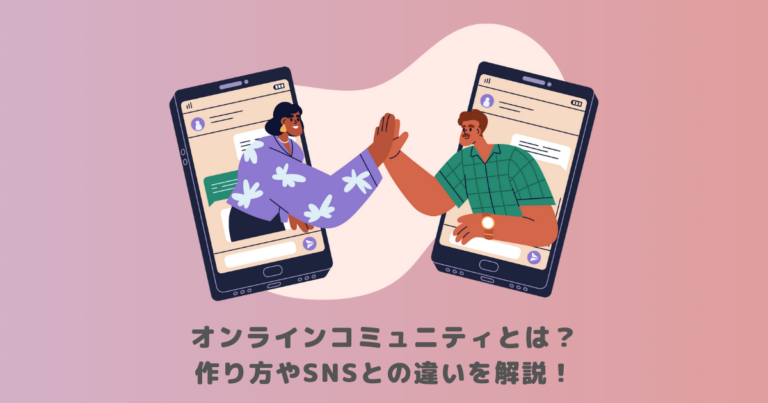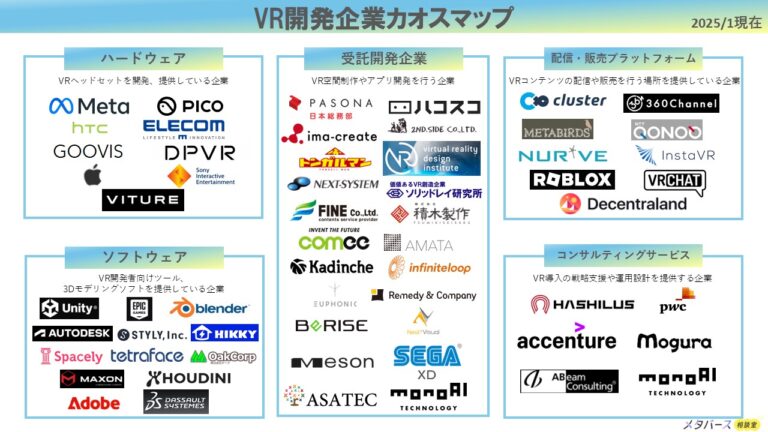Oculus Link は、Oculus Quest および Quest 2の機能で、ユーザーはヘッドセットをPCに接続して、PC ベースの VR ゲームやアプリケーションをプレイすることができます。
本記事では、Oculus Linkを活用して、VRコンテンツの幅を拡げたい方に向けて、Oculus Linkの概要から導入方法、導入に必要なものまでを網羅的に紹介しますので是非最後までご覧ください。
目次
|Oculus Linkとは

Oculus Linkとは、スタンドアローン型のVRデバイスであるOculus Quest および Quest 2とPCを繋ぎ、より多くのコンピューティング能力やグラフィックス機能を必要とするゲームなど、スタンドアロンの Quest プラットフォームでは利用できない、より幅広い VR 体験やゲームをプレイできるようにするものです。
Oculus ソフトウェアを使用し、PCでVRゲームやアプリを実行しながら、ワイヤレスでヘッドセットに送信することで利用できます。
|Oculus Linkに必要なもの
早速、Oculus Linkに必要なものを紹介します。
Oculus Quest本体
Oculus Link を利用するためには、PCと連動させるVRデバイスが必要です。
Oculus 製品であるOculus Quest(2023年2月現在販売終了)、Oculus Quest 2いずれかが必要になります。
Oculus Quest 2については、下記記事で詳しく解説しています。

PC
Oculus Linkを利用する場合は、それなりのスペックが必要になります。
いわゆるゲーミングPCを推奨しています。
推奨スペックに関しては、下記の通りです。
| 項目 | 推奨スペック |
| プロセッサ(CPU) | Intel i5-4590 / AMD Ryzen 5 1500X以上 |
| メモリ | 8GB以上のRAM |
| オペレーティング・システム | Windows 10+ |
| USBポート | 1x USB ポート |
詳細は、下記Oculusサポートページをご確認ください。
https://support.oculus.com/444256562873335/
USB.3.0もしくは2.0ケーブル
Oculus Linkを利用するためには、USB3.0またはUSB2.0ケーブルが必要になります。
付属の充電ケーブルを用いてOculus Linkを利用することができるので、誰でも手軽に楽しむことができるでしょう。
また、ケーブルを購入検討している方は、PCの設置場所とプレイする場所の距離を考えて十分に足りる長さのケーブルを購入することをオススメします。
| Oculus Linkでできること
ここからは、Oculus Linkでできることについて紹介します。
Oculus Riftとして操作できる
Oculus Link を利用することでOculus Riftストアのゲームがプレイできるようになります。
Oculus RiftアプリとOculus Questアプリは別物で、Riftでしか楽しめない専用ゲームも存在しています。
例えば、Google Earth VRなどが挙げられるでしょう。
これは、「Google Earth」のVR版で、主要な都市や観光地の高精細な3DオブジェクトなどをVRで体験できます。
SteamVRのゲームが遊べる
SteamとはPCゲーム最大のプラットフォームです。
Oculus Link を利用することでSteamのゲームで遊ぶことが可能になります。
SteamVRには、無料で高品質なVRアプリも多いので、Oculus Questアプリに飽きてしまった方にとっては、利用価値が高いと言えるでしょう。
| OculusLinkの導入方法
ここからは、実際にどのような手順でOculusLinkを導入すれば良いのかご紹介します。
方法は以下の通りです。
①PCにOculusアプリをダウンロードしてインストールする
https://www.oculus.com/setup/
②Oculus Linkを用いて、Oculus QuestまたはOculus Quest 2をPCに接続する
Oculus Linkケーブルを使用するには、Oculus公式サイトで購入するか、互換性のあるケーブルを使用します。
③Oculus QuestまたはOculus Quest 2を使用して、Linkを有効にする
※これには、Oculus QuestまたはOculus Quest 2を着用し、デバイスの設定から「開発者モード」を有効にする必要があります。
開発者モードを有効にするには、以下の手順を実行します。
- Oculusアプリを開き、左側のメニューから「設定」を選択
- 「デバイス」タブを選択し、Oculus QuestまたはOculus Quest 2を選択
- 「開発者モード」を有効にする
④Oculusアプリで、Oculus QuestまたはOculus Quest 2が接続されていることを確認します
※この手順を実行すると、デバイスがOculusアプリの左側のメニューに表示されます。
⑤Oculus QuestまたはOculus Quest 2を使用して、PCからVRコンテンツを起動します
※Oculus Linkを介して接続されていることを確認するには、デバイス上で「Link」アイコンが表示されることを確認します。
これで、Oculus Linkを使用してPCでVRコンテンツを楽しむことができます。
|まとめ
いかがでしたか?
本記事では、Oculus Linkの概要からできること、導入方法や導入に必要なものを紹介しました。
OculusシリーズのVRデバイスをお持ちの方で、少しOculusのみの活用にマンネリ化している方は、是非一度Oculus Linkを試してはいかがでしょうか!
では、今回も最後までお読みいただきありがとうございました!

 TWITTER
TWITTER
 FACEBOOK
FACEBOOK
 はてブ
はてブ